So übertragen Sie Bücher vom iPad auf den Computer
Oct 15, 2025 • Filed to: Datensicherung zwischen Telefon & PC • Proven solutions
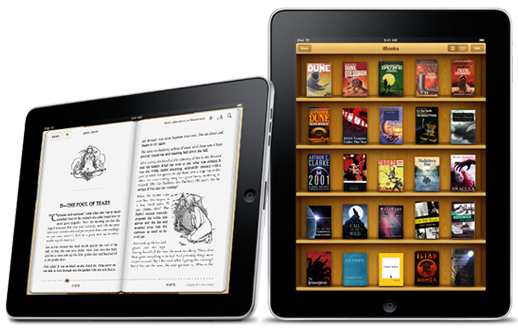
Egal, ob Sie ein neuer iPad Benutzer oder Fan sind, könnten Sie es ein bisschen schwierig finden, Dateien oder Dokumente von Ihrem iPad auf Ihre Computer zu übertragen. Aber mit den Schritt-für-Schritt-Informationen in diesem Artikel über die Übertragung von Büchern vom iPad auf den Computer, werden Sie eine Chance haben, Bücher auf Ihren Computer ohne Stress zu übertragen. Sie können dies sowohl über iTunes, E-Mail als auch über ein Drittanbieterprogramm tun. Wenn Sie also irgendwelche ebooks vom iPad auf den Computer für ein Backup übertragen wollen, ist es hilfreich für Sie, diesen Beitrag weiterzulesen. Lassen Sie uns einen Blick darauf werfen!
- Lösung 1. Bücher mit iTunes vom iPad auf den Computer übertragen
- Lösung 2. Bücher vom iPad auf den Computer per E-Mail übertragen
- Lösung 3. Übertragen von Büchern vom iPad auf den Computer mit Apps von Drittanbietern

Dr.Fone - Telefon Verwaltung (iOS)
Dateien vom PC auf iPhone/iPad/iPod ohne iTunes übertragen
- Übertragen, verwalten, exportieren/importieren Sie Ihre Musik, Fotos, Videos, Kontakte, SMS, Apps, etc.
- Sichern Sie Ihre Musik, Fotos, Videos, Kontakte, SMS, Apps, etc. auf dem Computer und stellen Sie sie einfach wieder her.
- Übertragen Sie Musik, Fotos, Videos, Kontakte, Nachrichten, etc. von einem Smartphone auf ein anderes.
- Übertragen Sie Mediendateien zwischen iOS-Geräten und iTunes.
- Vollständig kompatibel mit iOS 7 bis iOS 14 und iPod.
Lösung 1. Bücher mit iTunes vom iPad auf den Computer übertragen
Um mehr Platz auf Ihrem iPad freizugeben, wo Sie mehr wichtige Dokumente in Bezug auf Ihr Unternehmen und anderes speichern können, möchten Sie vielleicht lernen, wie Sie Bücher vom iPad auf einen Computer übertragen können. Wenn Sie Bücher im iTunes Store gekauft haben, können Sie die Funktion "Einkäufe übertragen" von iTunes nutzen, um das Vorhaben durchzuführen. Folgen Sie weiter der Anleitung, dann wissen Sie, wie Sie das machen können.
Schritt 1 Schließen Sie das iPad mit dem USB-Kabel an einen Computer an und iTunes wird automatisch gestartet. Falls nicht, können Sie es manuell auf Ihrem Computer starten.
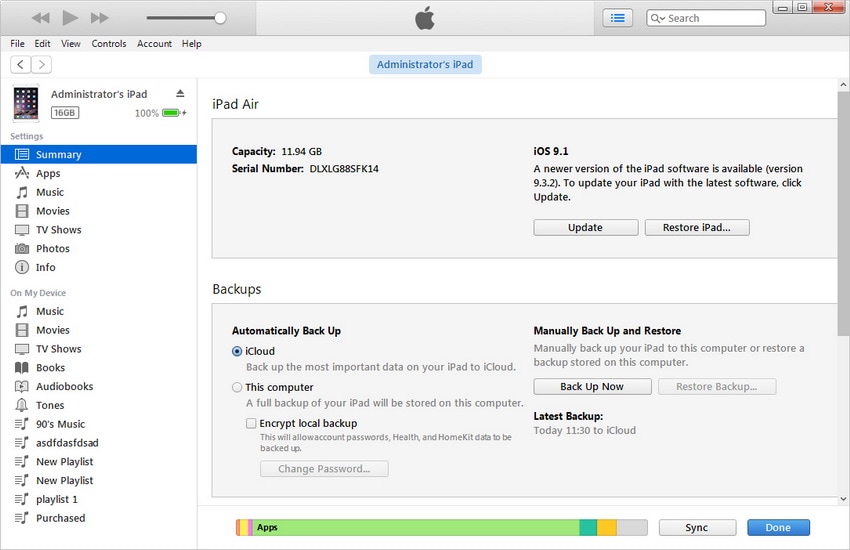
Schritt 2 Wählen Sie den Reiter "Einkäufe übertragen", wie in der Abbildung unten gezeigt, um alle gekauften Dateien vom iPad in die iTunes-Mediathek zu übertragen, einschließlich der eBooks.

Lösung 2. Bücher per E-Mail vom iPad auf den Computer übertragen
Wenn es darum geht, Bücher vom iPad auf den Computer zu übertragen, kann iTunes Ihnen helfen, dieses Vorhaben durchzuführen. Ein anderer hilfreicher Weg ist jedoch die Verwendung von E-Mails, um eBooks vom iPad auf den Computer zu übertragen. Obwohl das iPad ein großartiges Tablet ist, hat es die Einschränkung durch das Betriebssystem, das die Funktion des direkten Kopierens und Einfügens nicht bietet, so dass die folgende Anleitung Ihnen den Prozess der Verwendung von E-Mails zum Übertragen von Büchern vom iPad auf den Computer erklären wird.
Schritt 1 Gehen Sie zur iBooks-App und wählen Sie das eBook aus, das Sie übertragen möchten. Öffnen Sie dann die Katalogseite des Buchs.

Schritt 2 Tippen Sie auf das "Teilen"-Symbol in der oberen linken Ecke der iPad-Oberfläche und klicken Sie im Aufklappmenü auf die Schaltfläche "Mail".

Schritt 3 Geben Sie Ihre eigene E-Mail in die Adressleiste ein und klicken Sie auf die Schaltfläche Senden, um den Versand des E-Books an Ihre eigene E-Mail zu starten.

Wenn der gesamte Prozess abgeschlossen ist, erhalten Sie die Bücher in Ihrer Mailbox. Alles, was Sie tun müssen, ist das Buch aus dem Anhang herunterzuladen und die Bücher auf Ihrer lokalen Festplatte oder Ihrem Computer zu speichern.
Lösung 3. Übertragen von Büchern vom iPad auf den Computer mit Apps von Drittanbietern
Hier haben wir die Top 5 Apps zum Übertragen von Büchern vom iPad auf den Computer aufgelistet, die Ihnen vielleicht helfen können, wenn Sie dabei sind, Bücher vom iPad auf den Computer zu übertragen.
1. iMobile AnyTrans
Dies ist eine der Apps, die für die einfache Dateiübertragung vom iPad auf den Computer entwickelt wurde. Sie wurde entwickelt, um die einfache Übertragung von etwa 20 verschiedenen iOS-Dateien und Dokumenten vom iPad auf einen Computer zu unterstützen. Sie können eBooks und andere Dokumente, Dateien, Fotos, Musik, Textnachrichten, Kalender und Filme übertragen. Das erste, was Sie tun müssen, wenn Sie Bücher vom iPad auf den Computer mit iMobile AnyTrans übertragen möchten, ist, die App auf Ihrem Computer zu installieren und Ihr iPad mit dem Computer zu verbinden. Als nächstes müssten Sie warten, bis der Inhalt Ihres iPads geladen ist. Klicken Sie auf das Buch, das Sie auf den Computer übertragen möchten und es wird ohne Verzögerung übertragen werden.
Vorteile
- Mehr als 20 verschiedene Arten von iOS-Inhalten vom iPad auf den Computer übertragen
- Die Geschwindigkeit der Übertragung ist schneller als bei anderen Apps
- Einfach und leicht zu bedienen
- Kompatibel mit allen iPad-Modellen, einschließlich dem neuesten iPad
- Gestaltet mit einer attraktiven und funktionalen Oberfläche
Nachteile
- Erfordert eine Internetverbindung.
- Schwierig, Audios und Videos zu verwalten.
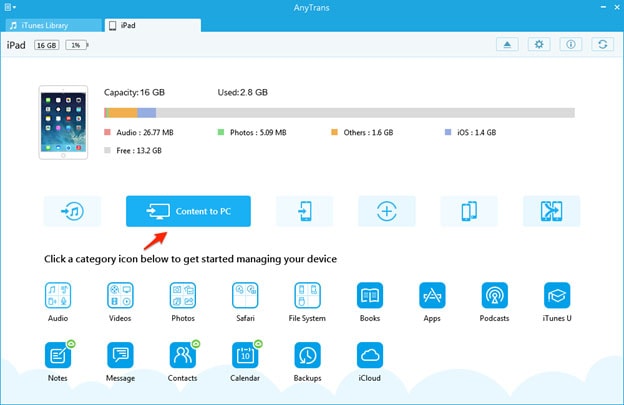
2. SynciOS
Das SynciOS ist ein weiteres alternatives Tool, um Bücher vom iPad auf den Computer zu übertragen. Diese App ist vollständig kompatibel mit verschiedenen Apple-Geräten, einschließlich iPad, iPod und iPhone für eine einfache Dateiübertragung. Mehr noch, diese App erkennt nicht nur Ihr iPad, sondern zeigt auch die allgemeinen Informationen über Ihr iPad an. Es ist eine der beliebtesten kostenlosen Apps von Drittanbietern, um Bücher vom iPad auf den Computer zu übertragen.
Vorteile
- Entworfen mit funktionaler und freundlicher Oberfläche
- Hilft bei der Dateiübertragung vom iPad auf den Computer in der schnellen Geschwindigkeit
- Kostenlos nutzbare App
- Kommt mit Funktionen, mit denen Sie sowohl in Apps als auch in einem angeschlossenen Gerät navigieren können
- Unterstützung für die Übertragung von Büchern, Fotos, Filmen, Dokumenten und anderen
Nachteile
- Probleme mit der Kontaktverwaltung.
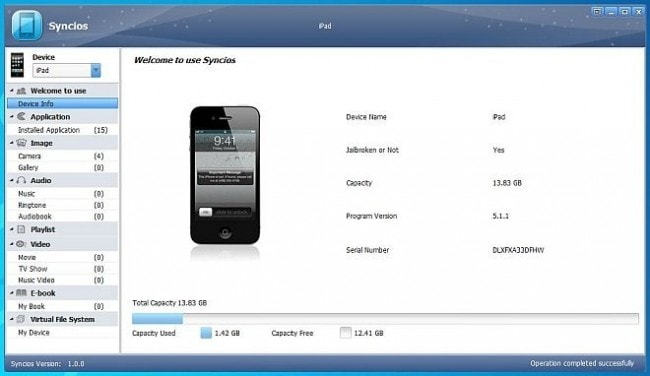
3. PodTrans
PodTrans wird zum Übertragen von Mediendateien genau wie iTunes betrachtet. Es kann auch Lieder, Videos, Sprachmemos, Podcasts, Sprachmemos, Bücher, Hörbücher und andere vom iPad auf den Computer zur Sicherung übertragen. Mit Hilfe dieser App können Sie Bücher, die Sie im Apple Store gekauft haben, einfach auf Ihren Computer übertragen.
Vorteile
- Schönes Design der Benutzeroberfläche
- Sensitive Reaktion in der Suchfunktion
- Verfügbar zum Übertragen von Dateien vom iPod zum iPhone und vom iPad zum PC.
Nachteile
- PodTrans ist nicht in der Lage, Audioformate zu konvertieren.

4. TouchCopy
Eine der besten Optionen für einen einfachen und sicheren Weg, Bücher vom iPad auf den Computer zu übertragen, ist TouchCopy. Es ist einfach, Fotos, Dateien, Dokumente und sogar iBook vom iPad auf den Computer mit der funktionalen Oberfläche zu kopieren. Außerdem können Sie mit dieser Transfer-App Dokumente und andere Dateien mit einem Klick vom iPad auf den Computer sichern. Diese wunderbare App ist mit enormen Vorteilen beladen.
Vorteile
- Die App liefert Informationen, welche Daten kopiert werden können und welche nicht.
- Die App kann zum Sichern von Dateien einschließlich Kontakten, Klingeltönen, Textnachrichten, Notizen und sogar Voicemail verwendet werden.
Nachteile
- Die Oberfläche dieser App ist am Anfang nicht einfach zu verstehen.
- Die Backup-Funktion kann beim Übertragen des Kalenders leicht abstürzen.
- Die Qualität des Buches kann verändert werden.

5. Aiseesoft iPad Transfer
Eine weitere einfache Möglichkeit, die Bücher von einem iPad auf einen Computer zu übertragen, die Sie benötigen, ist Aiseesoft iPad Transfer. Dies geht mit einfachen Schritten für Sie, um Bücher vom iPad auf Ihren Computer ohne Probleme zu kopieren. Sie können nicht nur Ihre eBooks, sondern auch Ihre Dateien, Fotos und Dokumente auf einen Computer, PC oder sogar auf iTunes übertragen. Ein weiterer beachtlicher Punkt der App sind die leistungsstarken Videobearbeitungsfunktionen zusätzlich zur Übertragungsfunktion. Diese Funktion macht sie zu einer der besten im Vergleich zu den anderen alternativen Apps auf dem Markt. Es gibt einige Vor- und Nachteile im Zusammenhang mit dieser App, die Sie kennen sollten.
Vorteile
- Designed mit überlegenen Videobearbeitungsfunktionen
- Entworfen mit einer funktionalen und modischen Oberfläche
- Hilfsmittel für die schnelle Dateiübertragung vom iPad zum Computer
- Sie können aby Bücher vom iPad auf den Computer übertragen, ohne dass die Qualität leidet
Nachteile
- Es werden nicht alle Albumcovers übertragen.

So sind Sie jetzt in der Lage, Bücher ohne Aufwand vom iPad auf den Computer zu übertragen. Sowohl eBooks als auch Hörbücher können mit den genannten Apps vom iPad auf den Computer übertragen werden. Mit diesen Methoden können Sie ganz einfach Bücher auf Ihren Computer übertragen, um den Speicherplatz auf Ihrem iPad freizugeben.
Empfohlende Artikeln
iPad Tipps & Tricks
- Benutzung des iPad vornehmen
- Daten auf iPad übertragen
- 1. Fotos vom Computer auf das iPad übertragen
- 2. MP4 auf iPad übertragen
- 3. Dateien vom PC auf das iPad übertragen
- 4. Videos ohne iTunes auf das iPad übertragen
- Übertragung von iPad-Daten auf PC/Mac
- iPad-Daten auf externen Speicher übertragen

Allrounder-Lösung für Smartphone



















Julia Becker
chief Editor
Kommentare